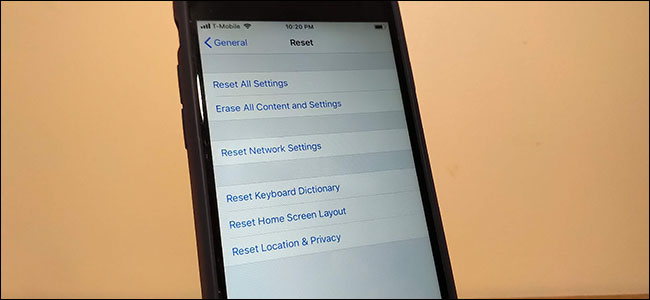Când cineva încearcă să vă acceseze iPhone-ul sau iPad-ulghicind parola, inițial le va bloca, crescând fiecare interval cu fiecare încercare eșuată. Puteți, totuși, să-l setați astfel încât să șterge complet dispozitivul dvs. după 10 încercări eșuate.
Iată o situație pe care ne-o putem imagina cu toțiise întâmplă. Să zicem că îți lași iPhone-ul în spatele unui taxi sau îți cade din buzunar în timp ce stai pe o bancă din parc. Cineva cu scrupule discutabile îl găsește și încearcă să ghicească parola.
În primul rând, dacă aveți o parolă de șase cifre activată, există un milion de combinații posibile (10)6= 1.000.000). Desigur, dacă folosiți un computer pentru a ataca într-un fel brute force force, această parolă, nu va dura mult timp să o descoperiți. Din fericire, iOS utilizează întârzieri în care dispozitivul se blochează după prea multe încercări de parolă eșuate.
De exemplu, dacă faceți 5 încercări eșuate, iPhone-ul dvs. se va bloca timp de 1 minut, 6 încercări îl vor bloca timp de 5 minute, 7 îl vor bloca 15 și orice altceva decât asta îl va bloca timp de 1 oră.

Acest lucru ar putea fi suficient pentru a descuraja datele întâmplătoarehoți, dar există întotdeauna șansa ca cineva să poată avea noroc și să ghicească cu alte câteva ghiciri, motiv pentru care ar trebui să încercați să utilizați un număr aleatoriu sau greu de ghicit. Nu folosiți ceva de genul 1-1-1-1-1-1 sau 1-2-3-4-5-6.
Acest dispozitiv este setat la autodistrugere
Există o altă opțiune: puteți șterge complet iPhone-ul sau iPad-ul după 10 încercări eșuate. (Totuși, asigurați-vă că păstrați copii de rezervă dacă activați acest lucru.)
Această opțiune este dezactivată implicit. Pentru a o activa, deschideți mai întâi Setările și apoi apăsați „ID ID și parolă”.

Va trebui să introduceți parola dvs. pentru a accesa aceste setări.

Parcurgeți partea de jos a setărilor Touch ID și parolă și atingeți „Erase Data” pentru a activa funcția de autodistrugere.

Este recomandat să efectuați copii de rezervă locale desedin datele dvs. folosind iTunes după ce este activat - în caz contrar, dacă telefonul dvs. va fi șters, datele dvs. vor fi dispărute. De asemenea, dacă vă preocupă cumva să vă uitați parola, atunci încercați să utilizați un cod alfanumeric personalizat.

Este probabil o idee bună să vă angajați parola în memoria mai întâi înainte de a activa opțiunea de ștergere a datelor sau de a o opri temporar când schimbați parola cu altceva.
Ultimul lucru pe care vrei să-l faci este să crezi că eștiprotejarea conținutului valoros al dispozitivului dvs. numai pentru a realiza că nici măcar nu îl puteți accesa. Dacă uitați parola dvs., nu vă faceți griji, noi v-am acoperit.